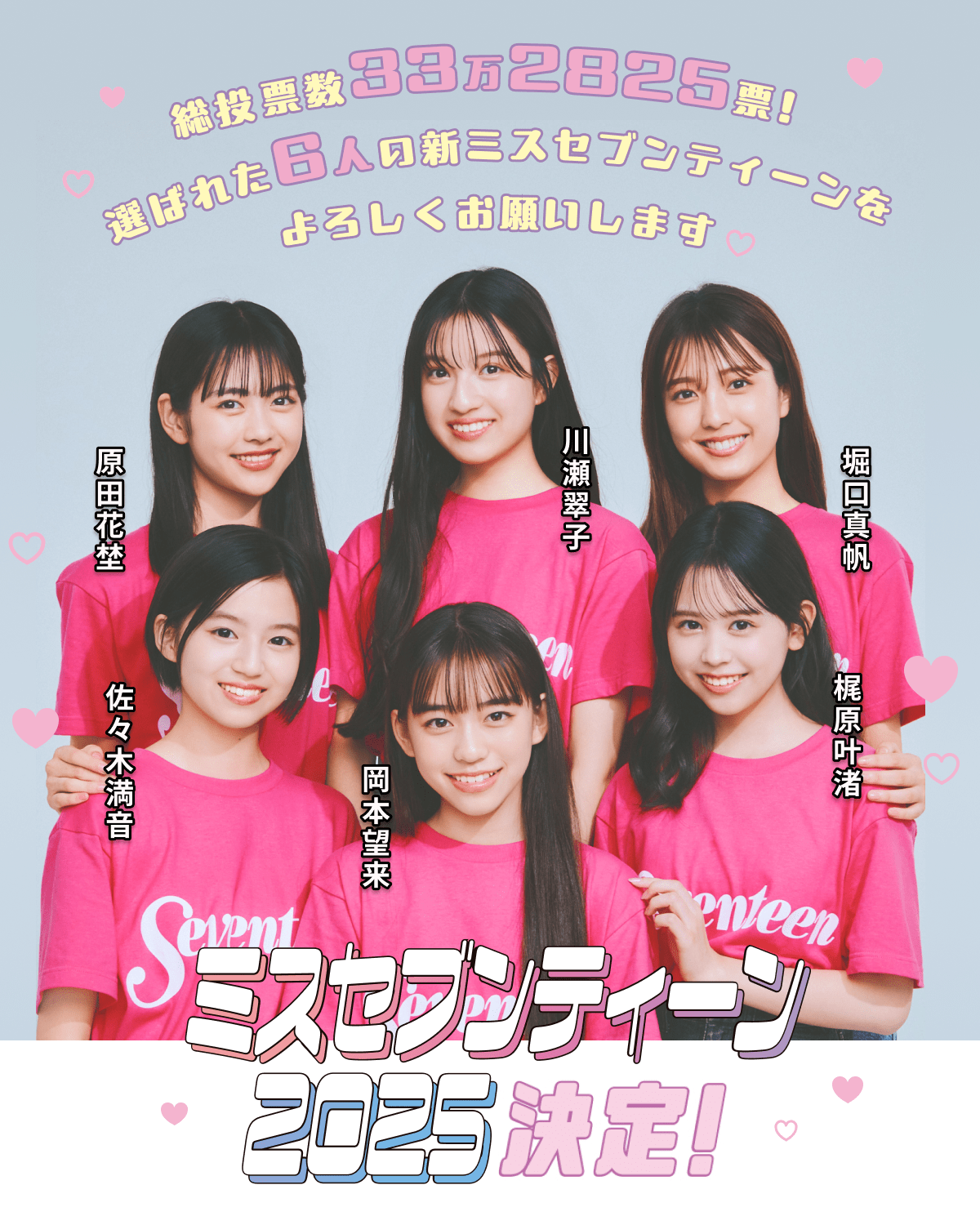プッシュ通知のお知らせ
Seventeen-Webでは、編集部がピックアップした最新記事を定期的に配信中! Seventeen-Webからの通知をONにするだけで、ファッション、ビューティー、スクール、ライフスタイル、エンタメ、そして大人気のSTモデルたちの旬な情報をキャッチできるよ♡ 簡単に設定・解除できるからぜひ試してみてね♬
※Androidスマートフォンとパソコンのみ対応
プッシュ通知とは?
プッシュ通知とは、Seventeen-Webがピックアップした最新ニュースを、今使っているブラウザから直接お届けする機能。スマホやパソコンに通知が届くから、その日のおすすめ記事をすぐに見ることができるよ!
📱Androidスマホの場合
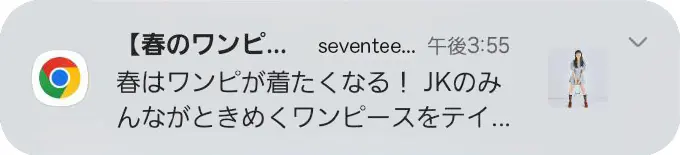
Seventeen-Webから通知が届くとロック画面やホーム画面に表示されるよ!
🖥️パソコンの場合
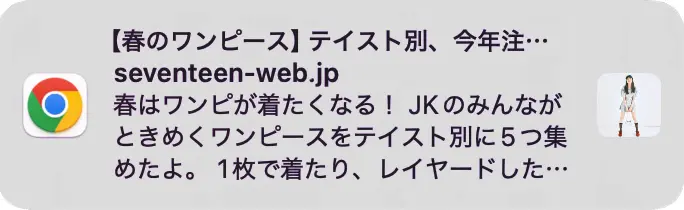
Seventeen-Webから通知が届くとデスクトップの通知エリアに表示されるよ!
※パソコンでは、Chrome最新バージョン、Firefox 最新バージョンのブラウザを推奨。
※iPhone、iPadなど、iOSではご利用になれません。
プッシュ通知を受け取るには?
設定はとても簡単。ワンクリックで通知の登録ができちゃうよ!スマホとパソコン、両方で通知を受け取りたい場合は、それぞれの端末で設定してね。
📱Androidスマホの場合
サイトにアクセスすると、ブラウザ画面内に「通知の送信」のメッセージが表示されるので、「許可する」を押して設定完了!
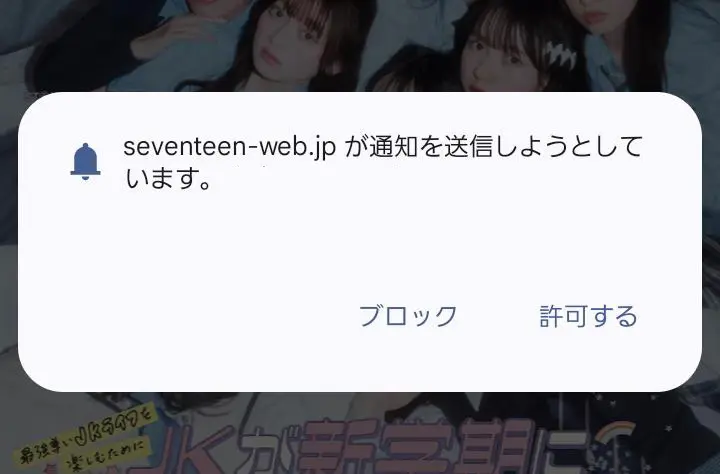
🖥️パソコンの場合
サイトにアクセスすると、上のURLバー付近に「通知の表示」のメッセージが表示されるので、「許可する」を押して設定完了!
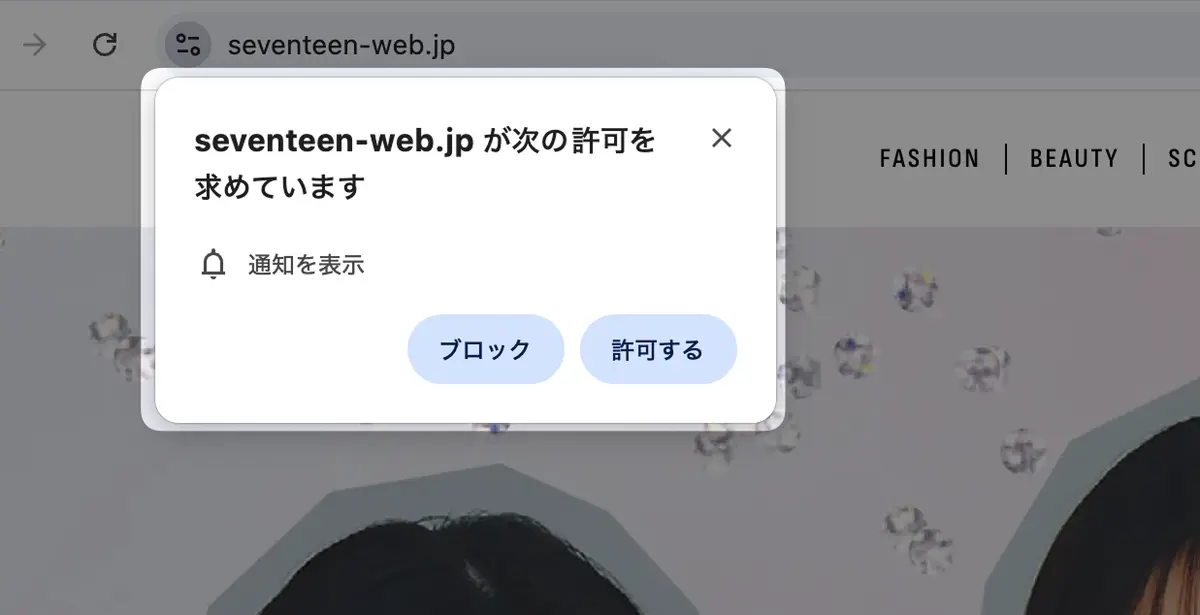
プッシュ通知を解除したいときは?
プッシュ通知の設定は、使ってるブラウザに保存されてるよ!通知を止めたいときは、ブラウザの設定から操作してね。スマホとパソコン、両方で通知を許可してる場合は、それぞれの端末で解除する必要があるから気をつけてね。
📱Androidスマホの場合
🖥️パソコンの場合
プッシュ通知をもう一度受け取りたいときは?
通知をブロックしたけど、もう一度通知を受け取りたい!ってときは、下の手順で簡単に設定を変更できるよ。スマホとパソコン、両方で通知を受け取りたい場合は、それぞれの端末で設定してね。
📱Androidスマホの場合
Chromeで再設定する手順
①ブラウザのURLバー左側にあるアイコンを押す。
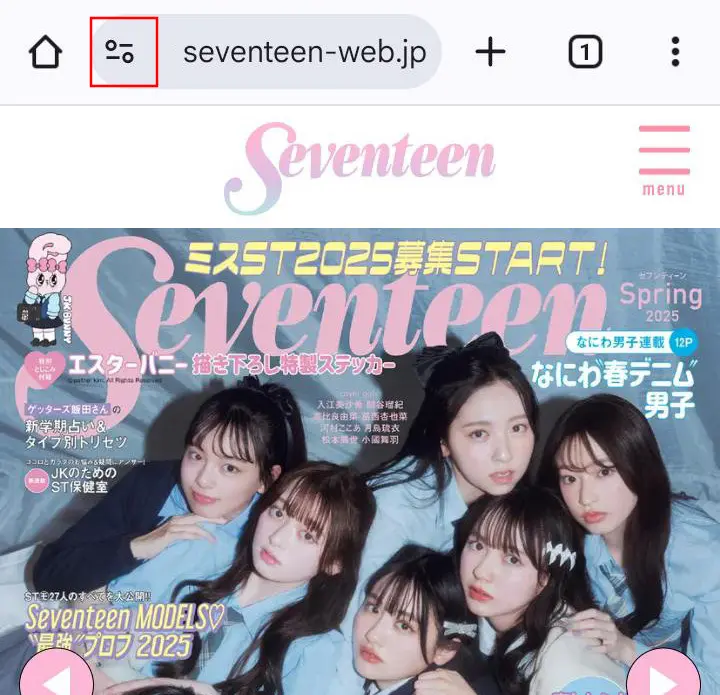
②「権限 - 通知をブロック」を押す。
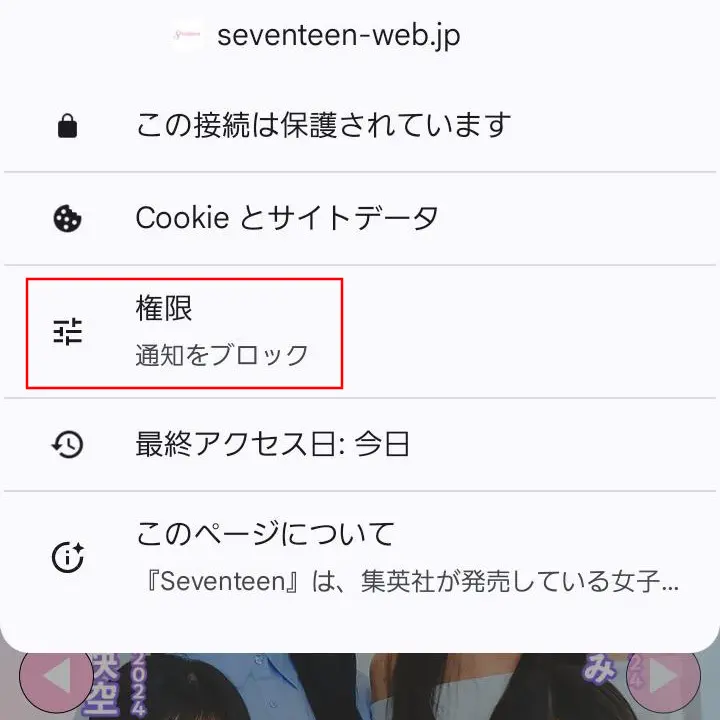
③「権限をリセット」を押す。
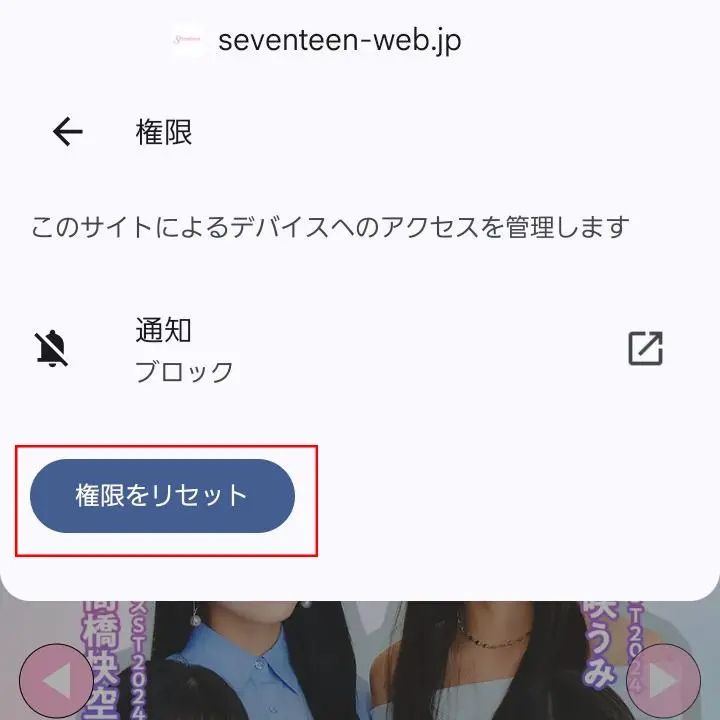
④「権限をリセットしますか?」という確認画面で「リセット」を選択。
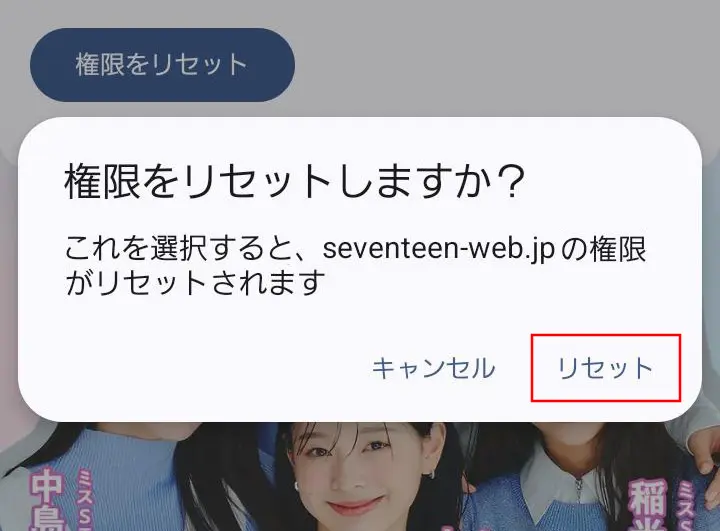
⑤ページを再読み込みすると、ブラウザのURLバー付近にメッセージが表示されるので「許可する」を押して設定完了!
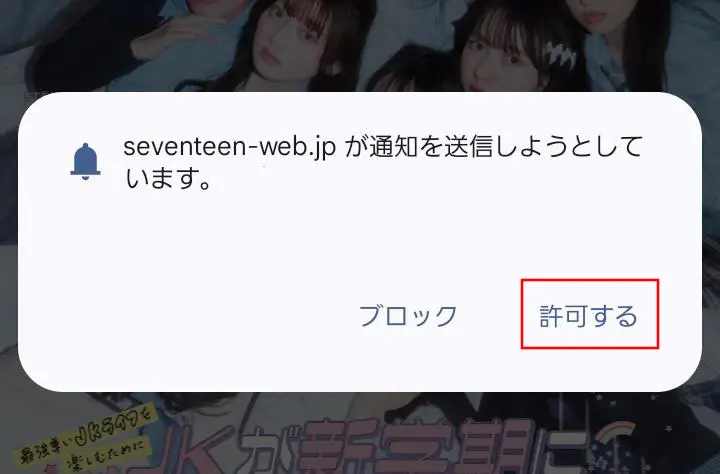
🖥️パソコンの場合
Chromeで再設定する手順
①ブラウザのURLバーの左側にあるアイコンを押す。
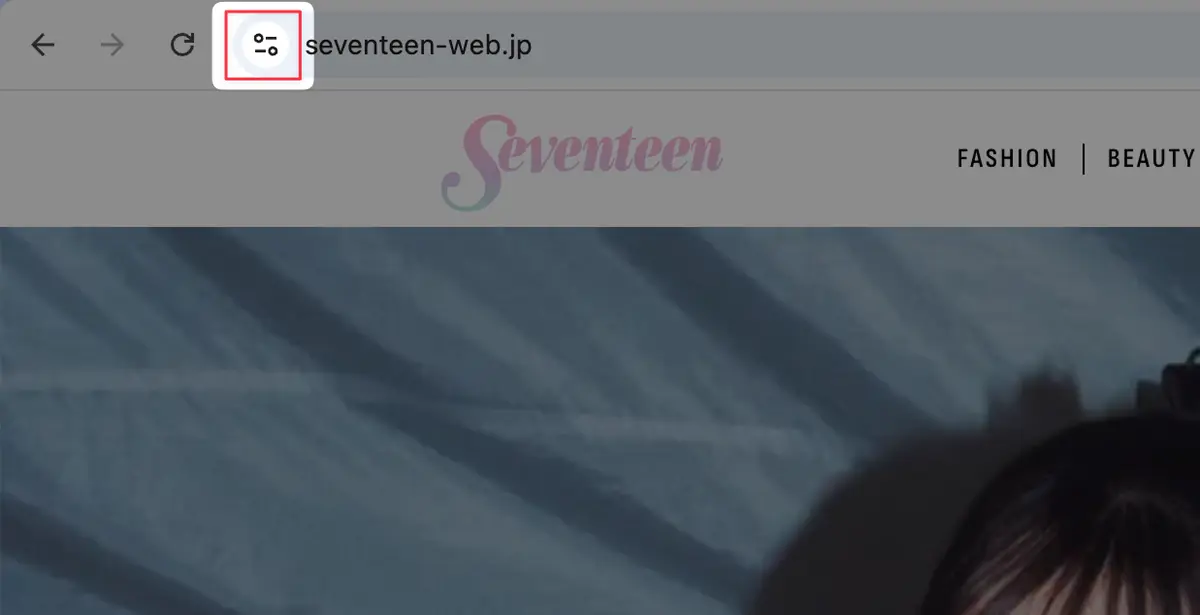
②通知設定が「オフ」になっていたら、「オン」に変更。
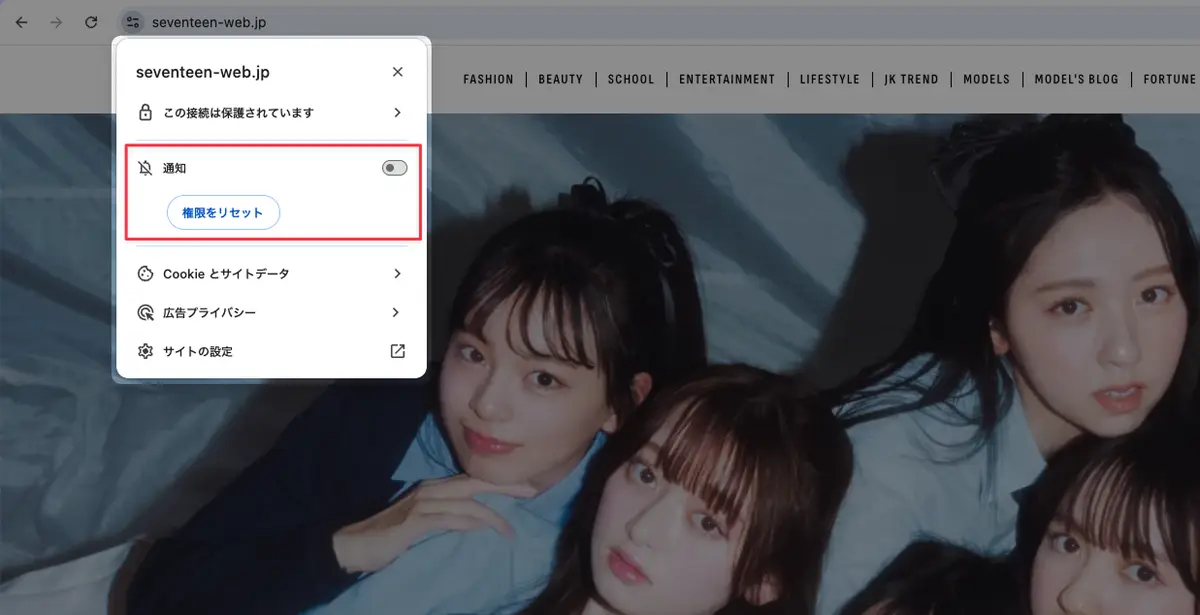
③ページを再読み込みすると、ブラウザのURLバー付近にメッセージが表示されるので「許可する」を押して設定完了!
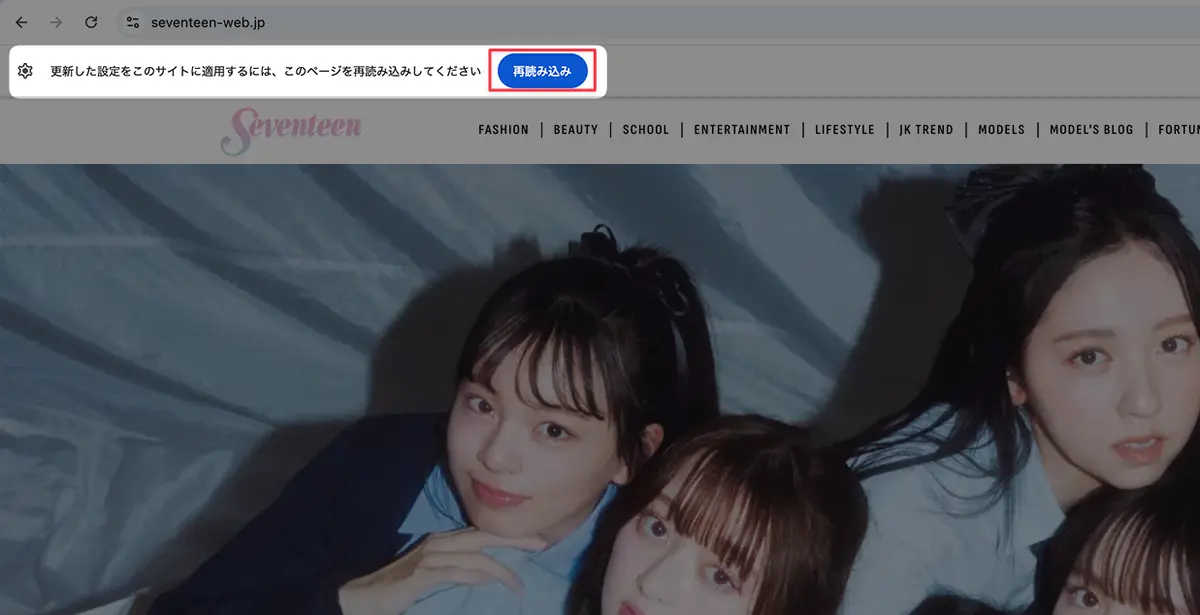
※画像イメージはすべて2025年4月10日現在